介绍
自动安装系统,就是通过设置一些预定义安装的软件列表,按照这个列表进行安装系统,我们在进行一步一步按照向导安装系统的时候,其实就是在为了生成这个“安装软件列表“,利用这个文件,开始安装系统。那怎么才能利用这个安装软件列表(kickstart文件)文件呢?
需要有启动菜单(光盘中isoinux目录中部分文件)来引导,由“引导”指定kickstart文件,再根据kickstart文件,找到安装操作系统所需要的文件的存放地点,存放地点可以使用的有几种(其实就是官方发布的安装操作系统光盘文件),光盘,hard,nfs,ftp,http,然后利用所需要的文件来安装操作系统。因此安装操作系统可以分为三部分,系统源文件(安装包等文件)准备、启动菜单引导、kickstart文件制作。
其实网络安装操作系统步骤也是这些东西,只不过启动菜单是由pxe提供而已,而光盘安装是由光盘提供的isolinux目录中的文件提供。
实验环境说明
1、VMware12虚拟机环境
2、CentOS7.3操作系统
3、U盘则使用虚拟机添加一个硬盘来模拟
实验步骤
实验分为四个大阶段,就是“介绍”里面所说的三个步骤,系统源文件(安装包等文件)准备、启动菜单引导、kickstart文件制作,最后将目录打包到ISO文件中,写入到U盘中。
一、系统源文件准备
1、准备“U盘”
因为没有多余的U盘来用,这里的U盘,使用虚拟机添加一个硬盘来模拟。
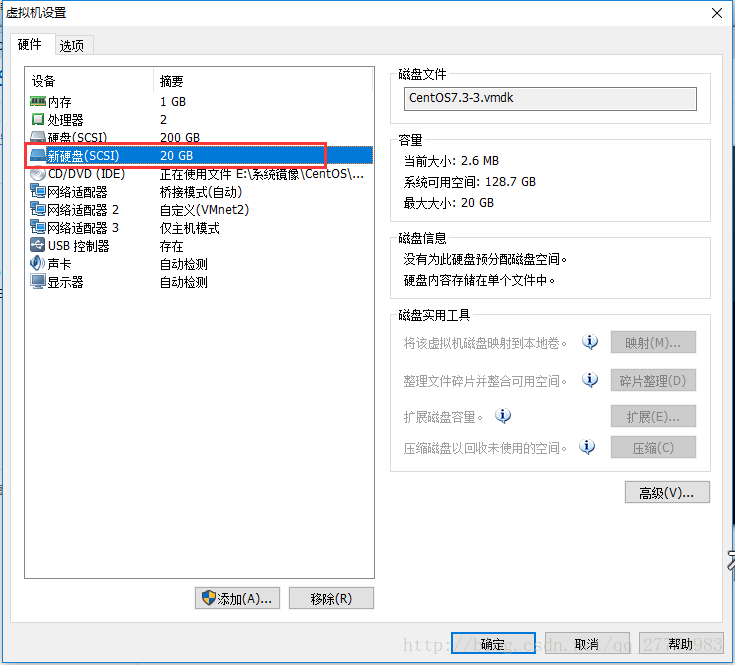
2、挂载CentOS7光盘
光盘使用ISO文件。
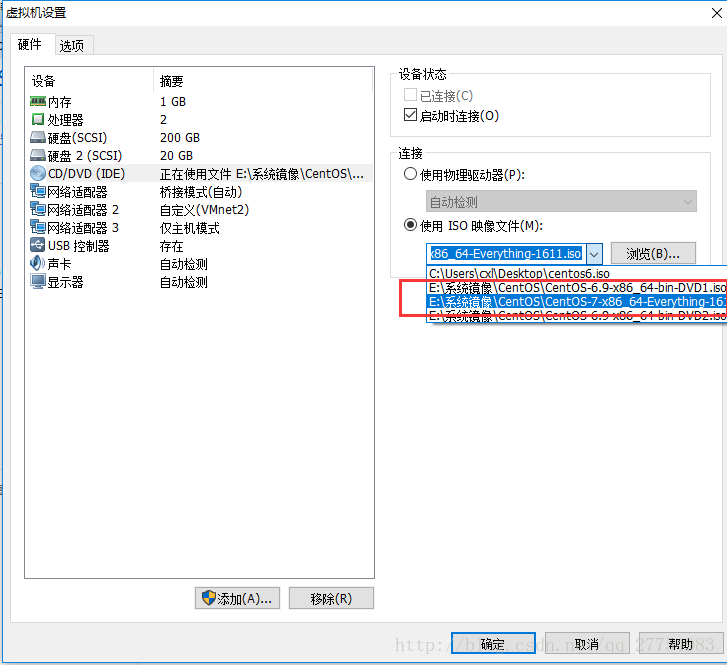
3、复制光盘文件到目录
(1)创建目录,存放光盘源文件
mkdir centos7(创建在/app目录下)
(2)复制光盘源文件到目录,
cp -r /misc/cd/ /app/centos7
注意隐藏文件也要复制过来
4、重新制作yum源
因为修改了软件包存放地点,要重新制作yum源
(1)复制.coms文件,一会要使用
[root@CentOS7 app]#pwd
/app
[root@CentOS7 app]#cp centos7/repodata/d918936f5019be3fb66e9981a28cb2a41477a2963d741d454f79377a22214f43-c7-x86_64-comps.xml .
(2)重建源数据
rm /app/centos7/repodata -rf
#createrepo -g /app/d918936f5019be3fb66e9981a28cb2a41477a2963d741d454f79377a22214f43-c7-x86_64-comps.xml /app/centos7
(3)删除文件名转换表,因为在制作光盘时候会自动生成
find -name TRANS.TBL -exec rm {} \;
二、kickstart文件制作
要生成软件安装的列表文件,可以按照系统自动生成的文件/root/anaconda-ks.cfg来修改,也可以直接通过图形工具生成
图形工具需要安装软件包system-config-kickstart
1、安装system-config-kickstart软件包,并运行。这里发现不能选择安装包,
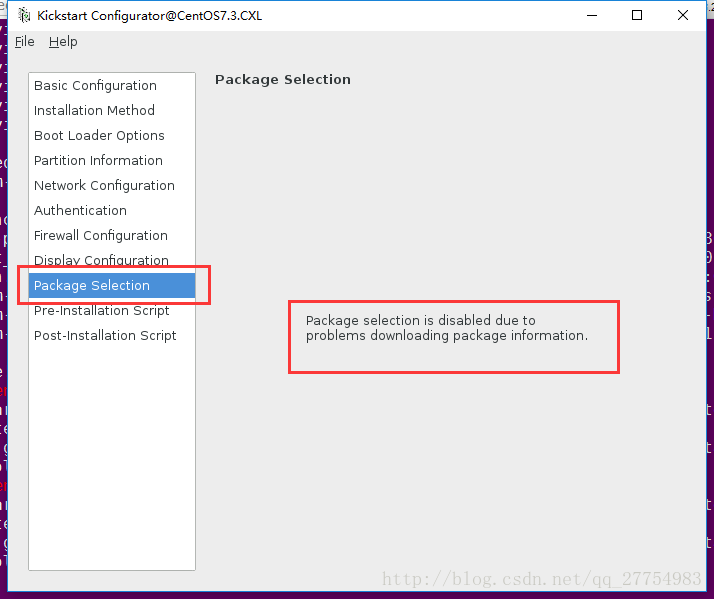
这里有一个“偏方”,来治这个病。修改yum源的名称为development
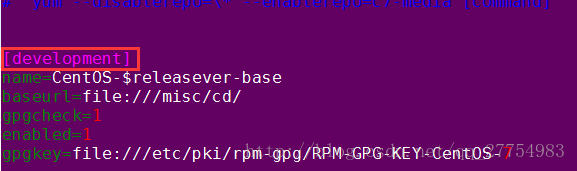
将会发现已经可以选择安装包了
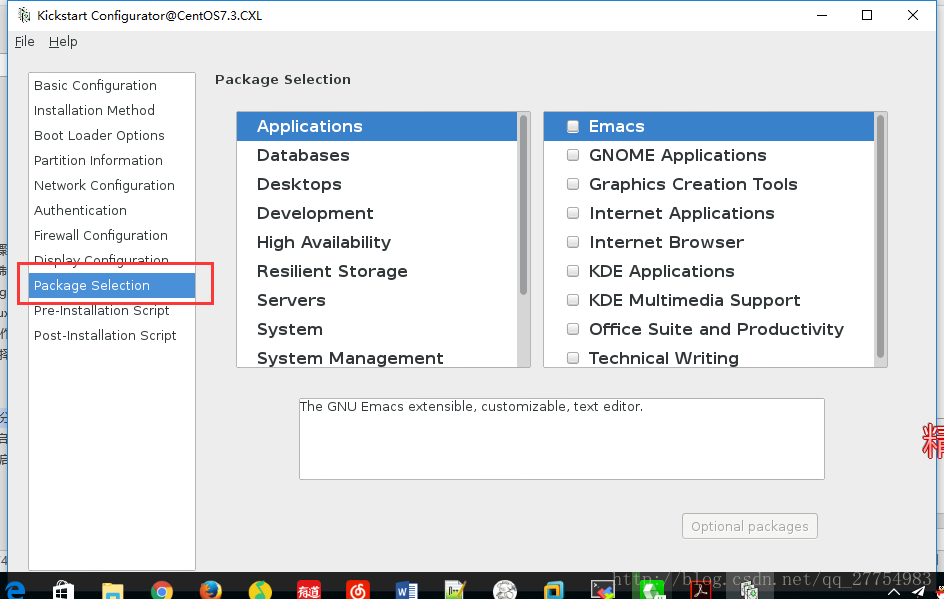
下面是生成ks文件的主要步骤的图形配置流程
下面是添加硬盘分区,因为我没有选择下面红框指定的选项,因此就这样失败了一次,又进行重新生成了一次iso。
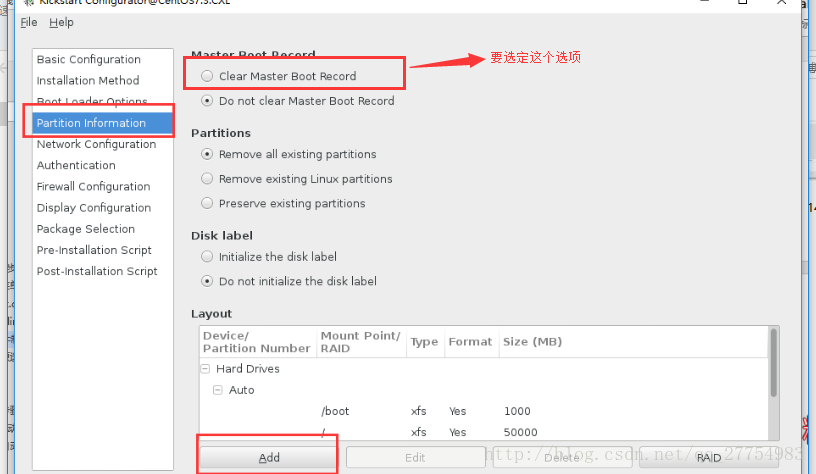
Pre-installation Script是安装前脚本,Post-installation是运行安装后脚本,此处直接修改yum源
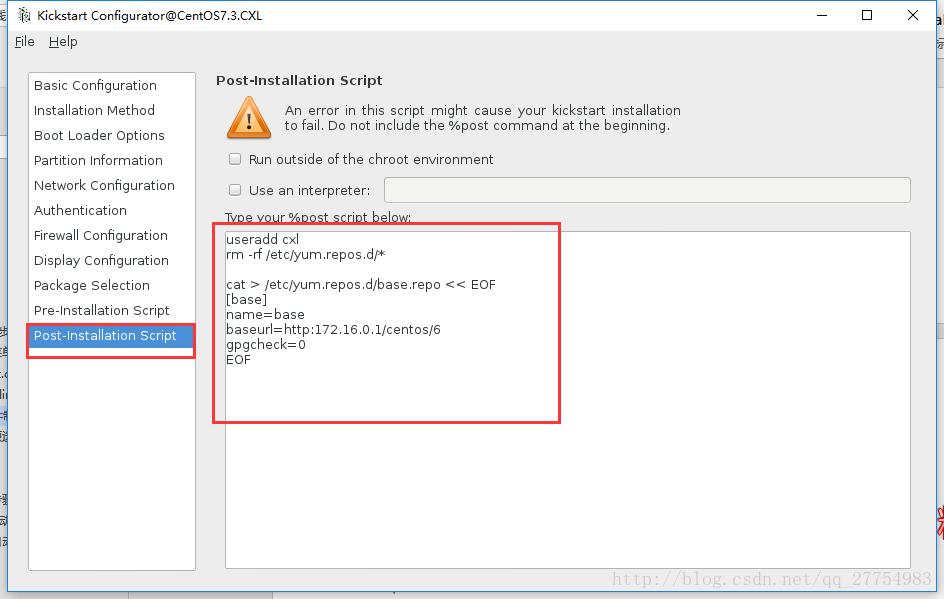
2、因为我们不知道安装操作系统最低要求安装的软件是什么,我们参考之前最小化安装系统的ks文件,来在最后添加上几个包组,如下:
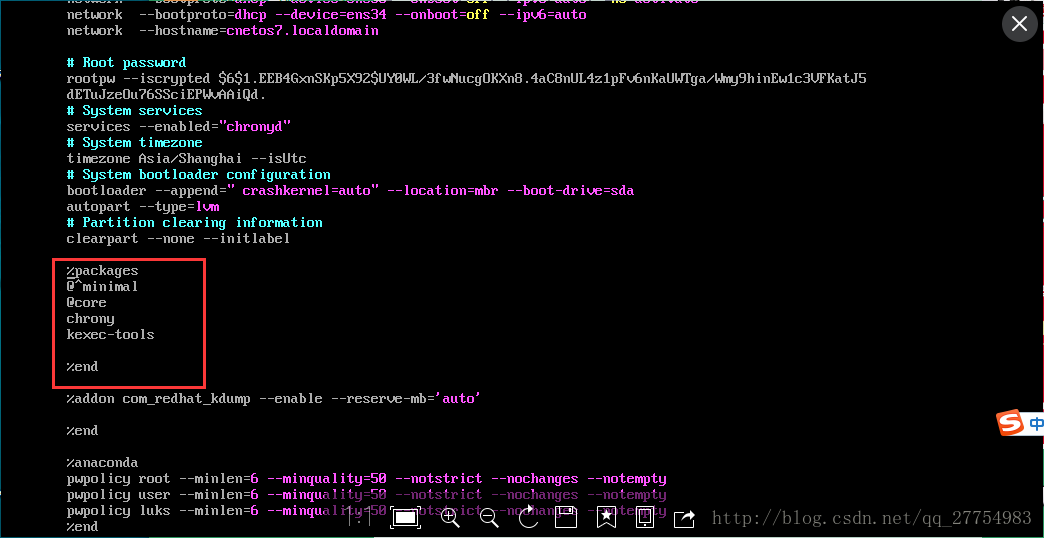
三、启动菜单引导项制作
参考光盘里的isolinux.cfg文件,进行修改主要目的是指定ks文件
修改结果如下:
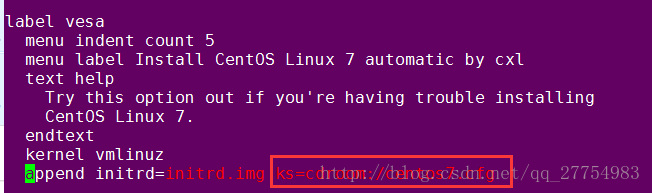
四、生成ISO,写入到U盘
1、生成 iso文件
mkisofs -R -J -T -v --no-emul-boot --boot-load-size 4 --boot-info-table -V "Wang CentOS 6.9 x86_64 boot" -b isolinux/isolinux.bin -c isolinux/boot.cat -o /root/centos7.iso /app/centos7
注意/app/centos7是isolinux目录所在目录。前面的-b 和-c指定的都是相对路径
2、如果是生成到U盘里,需要执行下列转换,如果目的是生成iso文件,则不需要转换,此处我们需要进行转换。
检查用到syslinux软件,如果没有则需要安装
rpm -q syslinux;
yum -y install syslinux
/usr/bin/isohybrid /root/centos7.iso
[root@CentOS7 ~]#isohybrid centos7.iso
isohybrid: Warning: more than 1024 cylinders: 7897
isohybrid: Not all BIOSes will be able to boot this device
#这里只是警告而已
3、写入到U盘,此处是硬盘
dd if=centos7.iso of=/dev/sdb
默认我们看不到进度,另开一个窗口执行kill -USR1 `pidof dd`即可看到进度
注意这只是dd命令的单独用法,可以在dd的帮助中看到
4、这里我们将iso导出到Windows中,然后当做iso镜像挂载到虚拟机中。发现已经成功:
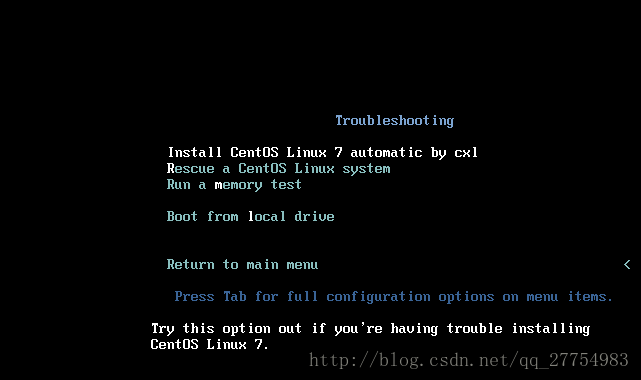
参考CentOS 7.3安装指南:http://www.linuxdiyf.com/linux/27069.html

